Существует множество способов публикации фото в Instagram. Приложение предназначено прежде всего для мобильных устройств, но загрузить снимки можно и через обычный компьютер.
Быстрый снимок в Instagram
Нажмите на значок камеры в меню Instagram, а затем на синий кружок, чтобы сделать быстрый снимок. Дальше можно выбирать фильтры и другие настройки фоторедактора, чтобы фото выглядело так, как вы хотите.
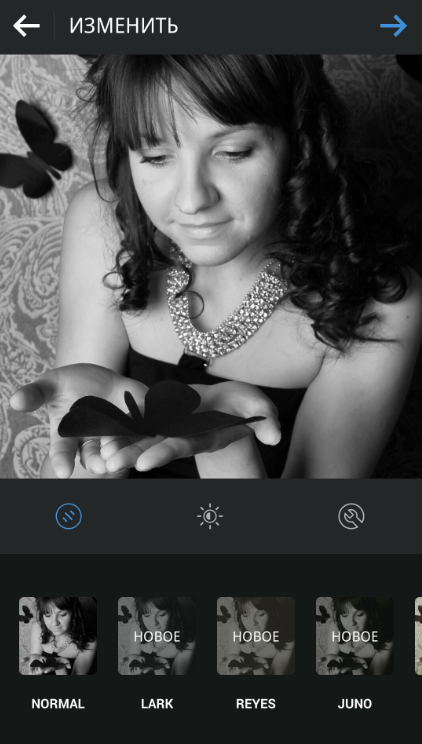
В разделе настроек вы также сможете увеличить участок фото, сдвигая на экране пальцы, или вытянуть/сплющить снимок, двигая вправо или влево по шкале перспективы. Нажав стрелку вправо, вы перейдете в меню публикации.
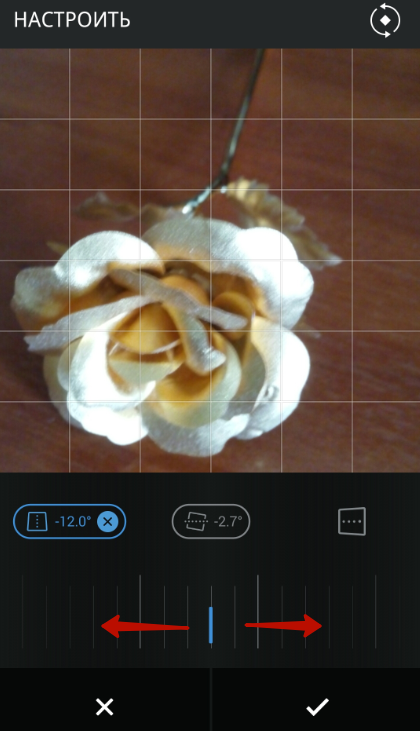
Здесь вы можете подписать фото или прописать хэштег к нему, отметить на карте место снимка и поделиться записью с пользователями других соцсетей. Нажав на галочку, вы опубликуете сделанный снимок у себя на странице.
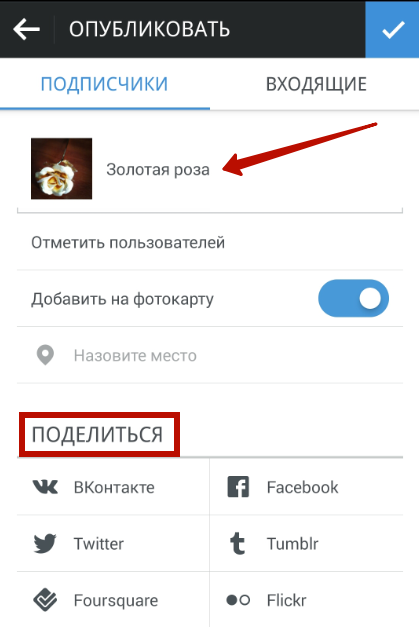
Добавление фото из галереи
Чтобы добавить снимок с памяти телефона, нажмите на значок камеры и выберите «Галерея». В списке фото, представленных в виде мелких значков, коснитесь нужного. Выберите участок, который будет обрезан, двигая фото пальцем, и нажмите на стрелку вверху экрана, чтобы перейти к фоторедактору. Закончив манипуляции с фильтрами и настройками изображения, еще раз нажмите на стрелку, чтобы перейти в меню публикации.

Загрузка с компьютера через Dropbox
Необязательно каждый раз подключать телефон к компьютеру через USB, чтобы скинуть фото сначала на карту памяти, а затем – в Instagram. Гораздо удобнее воспользоваться программой DropBox. Перейдите на сайт приложения и нажмите «Зарегистрироваться».
Введите имя, фамилию, адрес электронной почты и пароль. Поставьте галочку на договоре обслуживания. Скачивание программы произойдет автоматически. Откройте установочный файл и следуйте указаниям инсталлятора. После установки откроется страница, на которой нажмите «Открыть мою папку Dropbox».
Папка Dropbox теперь будет доступна в проводнике и системном трее. Перейдите в папку с фотографиями, выделите нужные, щелкните правой кнопкой мышки и выберите «Копировать». Кликнув той же кнопкой мыши по папке Dropbox в проводнике, выберите «Вставить». Ваши снимки теперь в облачном хранилище Dropbox, они будут доступны для любого устройства, подключенного к интернету.

Перейдите с телефона в Play Market и введите в поиске «Dropbox». На странице приложения нажмите «Установить». После установки нажмите «Открыть». Вы увидите фото, размещенные с компьютера.
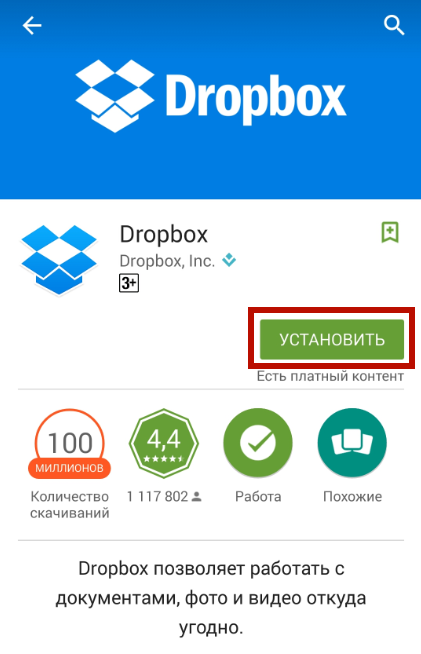
Коснитесь любого снимка и нажмите на значок с точками внизу. Выберите «Экспортировать». Из списка укажите Instagram. Начнется загрузка, после чего вы перейдете в соцсеть для публикации.

Загрузка с компьютера через Gramblr
Эта маленькая программа мгновенно загрузит фото с ПК в Instagram, а также предложит публикацию в других соцсетях. Загрузить приложение можно здесь. Откройте скачанный архив, запустите установщик и следуйте его указаниям. После установки откроется окно Gramblr.

Введите имя пользователя и пароль от Instagram и нажмите «Login». Далее кликните на «Choose File» и выберите фото для загрузки. Его разрешение не должно превышать 650х650 px.

В поле Caption введите название фото/хэштег и нажмите «Save Caption». Изображение будет мгновенно размещено в Instagram. Чтобы загрузить больше снимков, нажмите «Upload Another».

Кроме Gramblr, существует множество клиентов Instagram, в т.ч. с большим набором функций. Например, BlueStacks или Instapic. Но если ваша цель – лишь быстрые публикации, описанные выше способы прекрасно подойдут.

































Спасибо! Из кучи ненужных статей в интернете наконет то нашла вашу. Супер. Всё получилось! Я хотела с галереи телефона загрузить фото в инсту. И ещё одно. Я не люблю мгновенные снимки- не фотогенична. Я делаю фото на хорошем фотоаппарате. Потом фотографии загружаю в телефон, можно из ВКонтакте. Они попадают в галерею. И вот оттуда я в инстаграм их добавляю. Возможно, что кто скептически фыркнет. Ну а мне нетрудно. И вот ваша статья мне очень помогла. Спасибо ещё раз!!!!
За наводку на Gramblr спасибо огромнейшее! Хорошая утилита. Только сейчас уже актуальная вторая версия и она требует заводить у них на сервисе аккаунт, но это мелочи. Свою работу выполняет.